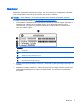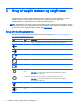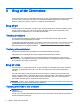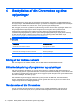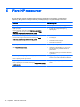User Manual
Oprettelse af forbindelse til dit trådløse netværk
Sådan opretter du forbindelse til et trådløst netværk:
1. Fra Chrome-skrivebordet, klik på Chrome-menu, og vælg derefter Tilgængelige trådløse
netværk eller vælg ikonet for trådløs
i statusområdet i nederste højre side af skærmen.
2. Vælg det trådløse netværk, du ønsker at få adgang til, og klik på Opret forbindelse.
3. Angiv adgangskoder og krypteringsnøgler, når du bliver bedt om det. Et netværk, der er
beskyttet med en adgangskode og/eller krypteringsnøgle, er angivet med ikonet for sikker
forbindelse
. Kontakt din netværksadministrator for at få flere oplysninger, hvis det er
nødvendigt.
Aktivering og deaktivering af WOL-funktionen (Wake on LAN)
WOL (Wake on LAN) er en funktion, som gør det muligt for din enhed at blive tændt ved hjælp af en
meddelelse, der sendes over dit lokale netværk, eller LAN.
BEMÆRK: Wake on LAN fungerer kun, når et LAN-kabel er tilsluttet. WOL vil blive nulstillet til
standardindstillingen (WOL-aktiveret) efter en genstart af systemet.
BEMÆRK: Adgang til WOL-funktionen kræver udførelse af en systemgendannelse og aktivering af
udviklertilstand. Sørg for, at alle filerne er gemt i skyen eller på et eksternt drev, før du fortsætter.
Processen med at aktivere og deaktivere WOL ændres muligvis, i takt med at operativsystemet
opdateres. For at få yderligere oplysninger og opdateringer skal du gå til
http://www.hp.com/support
og vælge dit land. Vælg Drivere og downloads, og følg derefter anvisningerne på skærmen for at
finde dokumentation, der er relevant for din enhed. Du kan også se på
http://www.chromium.org/
chromium-os/developer-information-for-chrome-os-devices for at få oplysninger om adgang til
udviklertilstand.
Du kan slå denne funktion til og fra ved at følge anvisningerne nedenfor:
1. For at ændre indstillinger for WOL skal udviklertilstanden aktiveres. Se på
http://www.chromium.org/chromium-os/developer-information-for-chrome-os-devices for at få
vejledning om adgang til udviklertilstand på din enhed.
2. Systemet genstarter automatisk efter start af udviklertilstand, og du bliver bedt om at konfigurere
dit sprog og tastatur igen og logge på din brugerkonto.
3. Når du har logget på, vil du se Chrome-skrivebordet. Herfra skal du trykke på Ctrl + Alt + F2 eller
Ctrl + Alt + → for at aktivere konsoltilstand.
4. På skærmbilledet konsol, skal du skrive rod og trykke på Enter.
5. Ved næste anmodning skal du skrive ethtool -s eth0 wol d og trykke på Enter for at deaktivere
WOL-funktionen. Hvis du vil aktivere WOL-funktionen, skal du skrive ethtool – s eth0 wol g og
trykke på Enter.
6. Tryk på Ctrl + Alt + F1 eller Ctrl + Alt + → for at vende tilbage til Chrome-skrivebordet.
BEMÆRK: Ændringer til Wake på LAN-funktioner kan kun anvendes, når et LAN-kabel er tilsluttet.
WOL vil blive nulstillet til standardindstillingen (WOL-aktiveret) efter en genstart af systemet.
10 Kapitel 3 Brug af din Chromebox